時間:2024-02-04 來源:互聯網 瀏覽量:
在如今繁忙的數字化時代,無線網絡已經成為人們生活中必不可少的一部分,有時我們在使用Windows 10操作係統的電腦時,可能會遇到無線網卡無法啟用的問題。究竟該如何開啟電腦的無線網卡呢?下麵將為您介紹一些簡單的步驟,幫助您輕鬆解決這一問題。無論是在家中辦公還是在咖啡館享受休閑時光,無線網絡的便利性都為我們帶來了無限可能,讓我們一起探索無線網卡的啟用步驟吧。
方法如下:
1.通常對於筆記本來說,無線網卡的開啟是用專門的開關的。仔細在筆記本正麵或側麵查看,就會發現開啟無線網卡的開關。


2.當然,也有電腦將無線開關設置為快捷鍵。查看鍵盤上無線開關所在的按鍵,然後將【Fn鍵】+【F5(或F2)】即可,不同的電腦型號快捷鍵不同,找到那個網絡圖標就是了。

3.還有一種情況,就是無線網卡被禁用時,是無法開啟無線網卡的。對此,右擊“網絡圖標”。從彈出的菜單中選擇“網絡和共享中心”項。
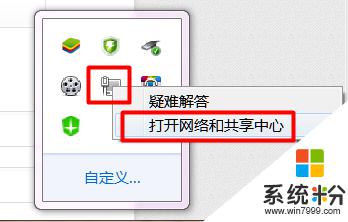
4.點擊“配置網絡適配器”,然後右擊被禁用的無線網卡圖標。然後點擊“啟用”項即可。
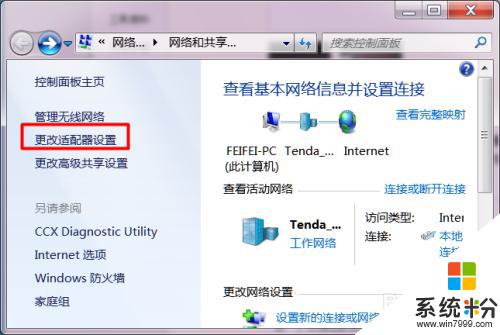
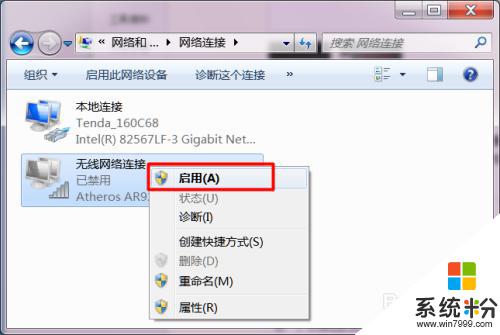
以上就是Windows 10無線網卡啟用的方法,請根據以上步驟解決此問題,希望對大家有所幫助。